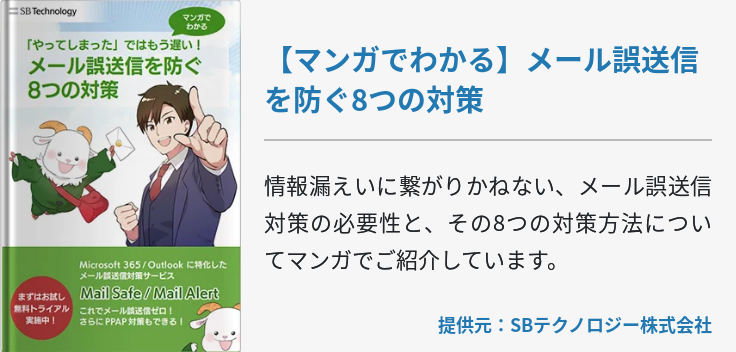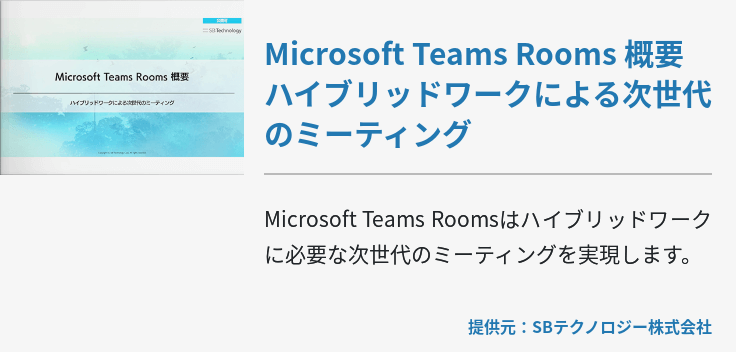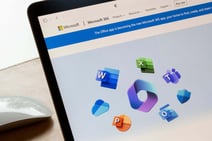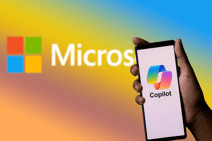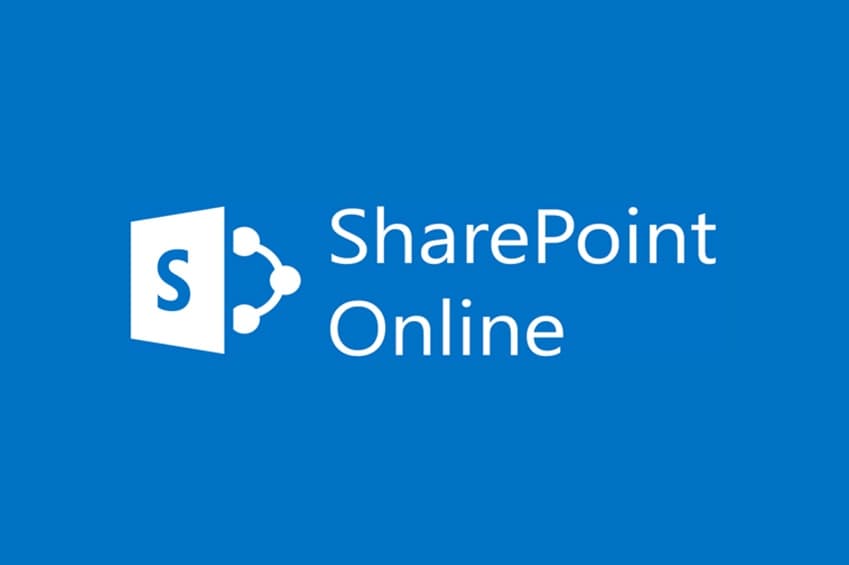プレゼンテーション資料や業務マニュアルなど、様々な資料作成ができるツールといえばPowerPoint。ビジネスパーソンにとって、このPowerPointを使いこなすことはいまや必須スキルです。Office 365では、そんなPowerPointの最新版を使用できます。
前バージョンと比較して、どんなところが変わっているのか?どんな機能が追加されているのか?PowerPoint最新版のあれこれについて紹介します。
PowerPoint最新版の特長とは
それではさっそく、PowerPoint最新版で使用できる機能について紹介します。
スマート検索でWebブラウザいらずに
PowerPointでプレゼンテーション資料などを作成していると、記載したデータの裏付けを取るために、インターネットで情報検索をします。その際に、Webブラウザをいちいち起動するのが面倒だ、という方も多いのではないでしょうか?
特に複雑な資料を作成しているときなんかは、集中するためにWebブラウザを常時起動させたくないという意見が少なくありません。PowerPoint最新版ならば、そうした問題を解消しつつ、素早く情報検索を行えます。
リボン上部にある「検索したい作業を入力してください」という検索枠に任意のキーワードを入力して、リスト下部にある「“○○”に関するスマート検索」をクリックすると、PowerPoint上で規定のWebブラウザの検索結果が表示されます。リンクをクリックすると、自動的にWebブラウザが起動し、情報を閲覧できます。
Webブラウザが完全に不要なわけではないものの、PowerPointによる作業効率を大幅にアップできるでしょう。
デザイナーで簡単にお洒落
Office Premium(プレインストール型のOffice製品)およびOffice 365を使用しているユーザーのみ、PowerPointでデザイナーという機能が使えます。この機能は、誰でも簡単に、お洒落なプレゼンテーション資料を作成できるものです。
PowerPointで資料作成したものの、いつも味気ないデザインになってしまうという経験はないでしょうか?便利な機能ではあるものの、デザインを追求するのは意外と難しかったりします。
そこで、デザイナーを活用して視覚的に優れたプレゼンテーションを簡単に作成しましょう。リボンのデザインタブをクリックして、デザイングループにある「デザインアイデア」をクリックするだけで、優れた複数のデザインを自動で提案してくれます。
もちろん、好きな画像を背景に設定した上で、デザインアイデアを使用することもできます。
スライドに動きを持たせる
こちらもOffice PremiumおよびOffice 365を使用しているユーザー限定の機能です。従来のPowerPointでは、スライド移行時にアニメーションによって変化をもたせるのが一般的でした。一方PowerPoint最新版では、「変形」という機能でスライドに動きをもたせ、情報伝達力をより高めることができます。
画面の切り替えタブにある「変形」を、任意のスライドに適用します。すると、スライドの動きが加わるので、より視覚的に優れたプレゼンテーション資料が完成します。
他ユーザーとのリアルタイムな共同編集
PowerPoint最新版なら、自分以外のユーザーとの共同編集も可能です。変更点はリアルタイムに反映されるため、まるでその場にいるかのように他ユーザーと共に資料作成に取り組めます。
方法はいたって簡単で、リボン上部にある共有ボタンをクリックして任意のユーザーとドキュメントを共有します。共有する際に、編集可能なように権限を設定すれば、いつでもどこでも共同編集が可能です。
好きなアイコンを挿入する
挿入タブの「アイコン」機能では、多彩で豊富なアイコンから好きなものを選択して、スライドに表示させることができます。いずれもシンプルなデザインで使いやすいものばかりなので、これまで以上に資料作成の幅が広がるでしょう。
クイックスターターで簡単にスライド作成
クイックスターターは作成したトピックやテーマを入力するだけで、関連するデザインのスライドを簡単に作成できます。PowerPoint起動画面において「クイックスターター」をクリックし、作成したトピックやテーマに関するキーワードを入力します。
するとそれに関連した画像が表示されるため、好みの画像を選択して視覚的に優れたスライドを作成しましょう。
ルーラーで操作をより直感で
タッチパネルを採用したデバイスであれば、「ルーラー」という機能で水平、垂直、またはその間の任意の確度で直線を描画したり、一連のオブジェクトを配置できます。この機能によって、モバイルデバイスでのPowerPoint作成がより直感的になりました。
以上が、PowerPoint最新版になり追加された新たら機能です。もちろん、この他にも細かい機能追加・強化やデザイン変更がなされています。
PowerPointは常にアップデートされる
PowerPoint最新版が使用できるOffice 365の目玉機能といえば、Officeが定期的にアップデートされ、常に機能が更新されるという点です。例えば、2017年7月のアップデートでは3Dモデル機能によって、スライド上で3D画像の視点を変えたり編集したりできます。さらに新しいインク効果を使用できたりと、様々な機能追加がなれています。
こうしたアップデートは定期的に行われているため、継続的に利便性が向上するツールとして、PowerPointはこれまで以上に重要なツールになりました。
PowerPointが使用できるOffice 365プランは
数あるOffice 365法人向けプランの中でも、PowerPointが使用できるプランは限られています。それが、次の5つのプランです。
- Office 365 Business
- Office 365 Business Premium
- Office 365 ProPlus
- Office 365 Enterprise E3
- Office 365 Enterprise E5
この他のプランであるOffice 365 Business EssenrtialsとOffice 365 Enterprise E1ではOfficeがサポートされていないため、PowerPointを使用できません。ちなみに上記5つのプランの中では、Officeが使用できるという点は共通しているものの、その他の機能については異なる点も多いので、事前の比較検討を行った上で最適なプランを選びましょう。
まとめ
最近では、ただ資料を作成できるだけでなく、視覚的に優れていて訴求力のあるプレゼンテーションを作成できるスキルが求められています。新規顧客との商談、イベント、セミナーなどではやはりPowerPointによるプレゼンテーションが必須なため、ビジネスパーソンにとってPowerPointのスキル向上は重要な課題です。ただし、PowerPoint最新版を使用すれば、そうした課題も簡単に解決できます。PowerPoint最新版はより簡単、より視覚的に優れたスライドを作成し、皆さんの作業効率アップを助けます。